Mac에서 키보드 단축키를 사용하지 않으면 이를 최대한 활용하지 못한다고 합니다. 처음에는 좋지 않을 수도 있지만 대부분의 경우 키보드 단축키를 사용하면 일상 작업 속도를 실제로 높일 수 있습니다. 키보드 단축키를 사용하면 손을 마우스나 트랙패드 위에서 계속 움직일 필요가 없습니다. 비록 이 동작이 1초도 안 되는 시간이 걸리더라도 하루에 수없이 반복한다면 총 시간은 결코 무시할 수 없을 것입니다. 또한 손을 키보드로 다시 가져가서 자세를 취해야 합니다.
그것은 수 관심을 가져라
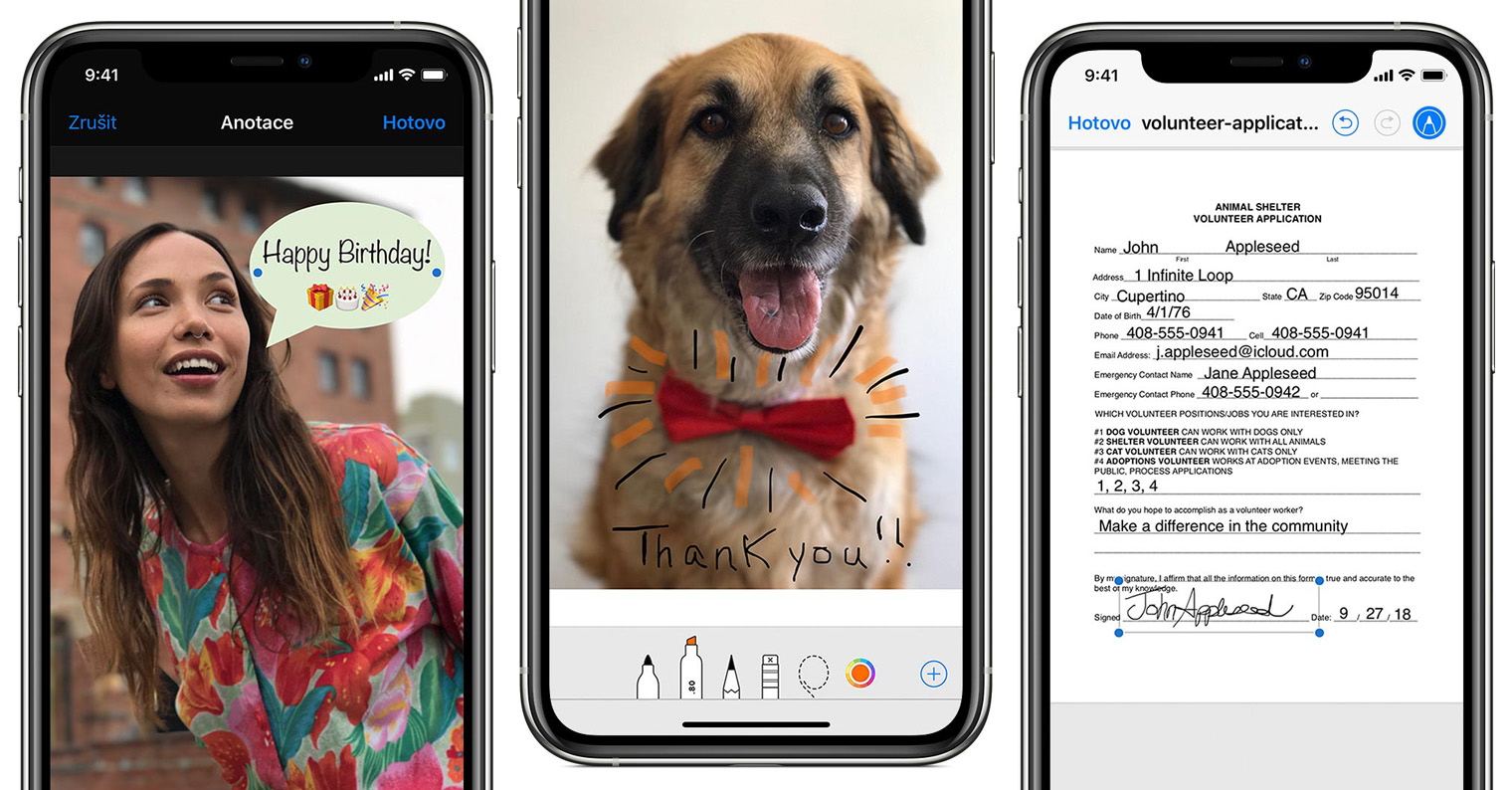
대부분의 키보드 단축키는 기능 키와 클래식 키의 조합을 사용하여 수행됩니다. 기능 키로는 Command, Option(Alt), Control, Shift가 필요하며 위쪽 행 F1~F12도 필요할 수 있습니다. 클래식 키에는 문자, 숫자 및 문자가 포함됩니다. 이 키 중 두 개를 조합하는 것이 가장 자주 사용되며 때로는 세 개도 사용됩니다. 아래에 설명된 기능 키가 있는 키보드 사진을 첨부합니다. 그 아래에는 이미 알아야 할 10가지 키보드 단축키가 있습니다.

명령 + 탭
Windows에서 키보드 단축키 Ctrl + Tab을 누르면 쉽게 이동할 수 있는 실행 중인 애플리케이션에 대한 멋진 개요가 표시됩니다. 많은 사용자는 macOS에 유사한 애플리케이션 개요가 없다고 생각하지만 그 반대가 사실입니다. Command + Tab을 눌러 엽니다. 그런 다음 Tab 키를 다시 눌러 응용 프로그램 간에 이동할 수 있습니다.
Command + G
문서나 웹에서 문자나 단어를 검색해야 하는 경우 단축키 Command + F를 사용할 수 있습니다. 그러면 검색 텍스트를 입력할 수 있는 텍스트 필드가 표시됩니다. 사용 가능한 결과 사이를 이동하려면 단축키 Command + G를 반복해서 사용하여 결과에서 더 멀리 이동하세요. Shift를 추가하면 뒤로 돌아갈 수 있습니다.
새로 도입된 AirTags 로케이터 태그를 확인하세요.
명령 + W
나중에 작업 중인 창을 즉시 닫아야 하는 경우 단축키 Command + W를 누르세요. Option + Command + W도 누르면 현재 사용 중인 응용 프로그램의 모든 창이 닫힙니다. 이는 또한 확실히 유용할 수 있습니다.
커맨드 + 쉬프트 + N
활성 Finder 창으로 전환하는 경우 키보드 단축키 Command + Shift + N을 눌러 쉽고 빠르게 새 폴더를 만들 수 있습니다. 이 방법으로 폴더를 생성하면 즉시 이름을 변경할 수 있습니다. 폴더 이름 변경 모드가 시작됩니다. Enter 키를 눌러 이름을 확인하세요.
새로 발표된 Apple TV 4K(2021)를 확인하세요.
Command + Shift + A(U, D, HI)
Finder로 돌아가서 Command + Shift + A를 누르면 응용 프로그램 폴더가 시작됩니다. 문자 A를 문자 U로 바꾸면 유틸리티가 열리고 문자 D는 바탕 화면이 열리고 문자 H는 홈 폴더가 열리고 문자 I는 iCloud Drive가 열립니다.
커맨드 + 옵션 + D
때때로 앱으로 이동했지만 Dock이 사라지지 않아 화면 하단에 방해가 되는 상황이 발생할 수 있습니다. 키보드 단축키 Command + Option + D를 누르면 Dock이 빠르게 숨겨집니다. 이 단축키를 다시 사용하면 Dock이 다시 나타납니다.
새로 출시된 24인치 iMac을 확인해 보세요.
커맨드 + 컨트롤 + 스페이스
Touch Bar가 없는 구형 MacBook을 소유하고 있거나 iMac을 소유하고 있다면 이모티콘을 삽입하는 것이 완전히 쉽지 않다는 것을 확실히 알고 계실 것입니다. Touch Bar에서 선택한 이모티콘을 선택하고 탭하면 됩니다. 언급된 다른 장치에서는 Command + Control + Space 단축키를 사용할 수 있습니다. 그러면 이모티콘과 특수 문자를 삽입하는 데 사용되는 작은 창이 표시됩니다.
Fn + 왼쪽 또는 오른쪽 화살표
홈페이지에서 키보드 단축키 Fn + 왼쪽 화살표를 이용하시면 빠르게 처음으로 이동하실 수 있습니다. Fn + 오른쪽 화살표를 누르면 페이지 하단으로 이동합니다. Fn을 Command 키로 바꾸면 텍스트에서 줄의 시작이나 끝으로 이동할 수 있습니다.
새로 공개된 iPad Pro(2021)를 확인하세요.
Option + Shift + 볼륨 또는 밝기
일반적인 방식에서는 F11 및 F12 키를 사용하여 볼륨을 변경한 다음 F1 및 F2 키를 사용하여 밝기를 변경할 수 있습니다. Option + Shift 키를 누른 상태에서 키를 사용하여 볼륨이나 밝기를 조정하면 레벨이 더 작은 부분에서 조정되기 시작하는 것을 볼 수 있습니다. 예를 들어 한 부분의 볼륨이 너무 높고 이전 부분의 볼륨이 매우 낮은 경우에 유용합니다.
탈출
물론 Esc 키 자체는 키보드 단축키는 아니지만, 이 글에는 포함시키기로 했습니다. 많은 사용자는 Escape가 컴퓨터 게임을 일시 중지하는 데만 사용된다고 생각하지만 사실은 그 반대입니다. 예를 들어 Safari에서는 Esc 키를 사용하여 페이지 로드를 중지할 수 있으며, 스크린샷을 찍을 때 Esc 키를 사용하여 스크린샷을 삭제할 수 있습니다. Escape는 수행한 명령이나 작업을 종료하는 데에도 사용할 수 있습니다.

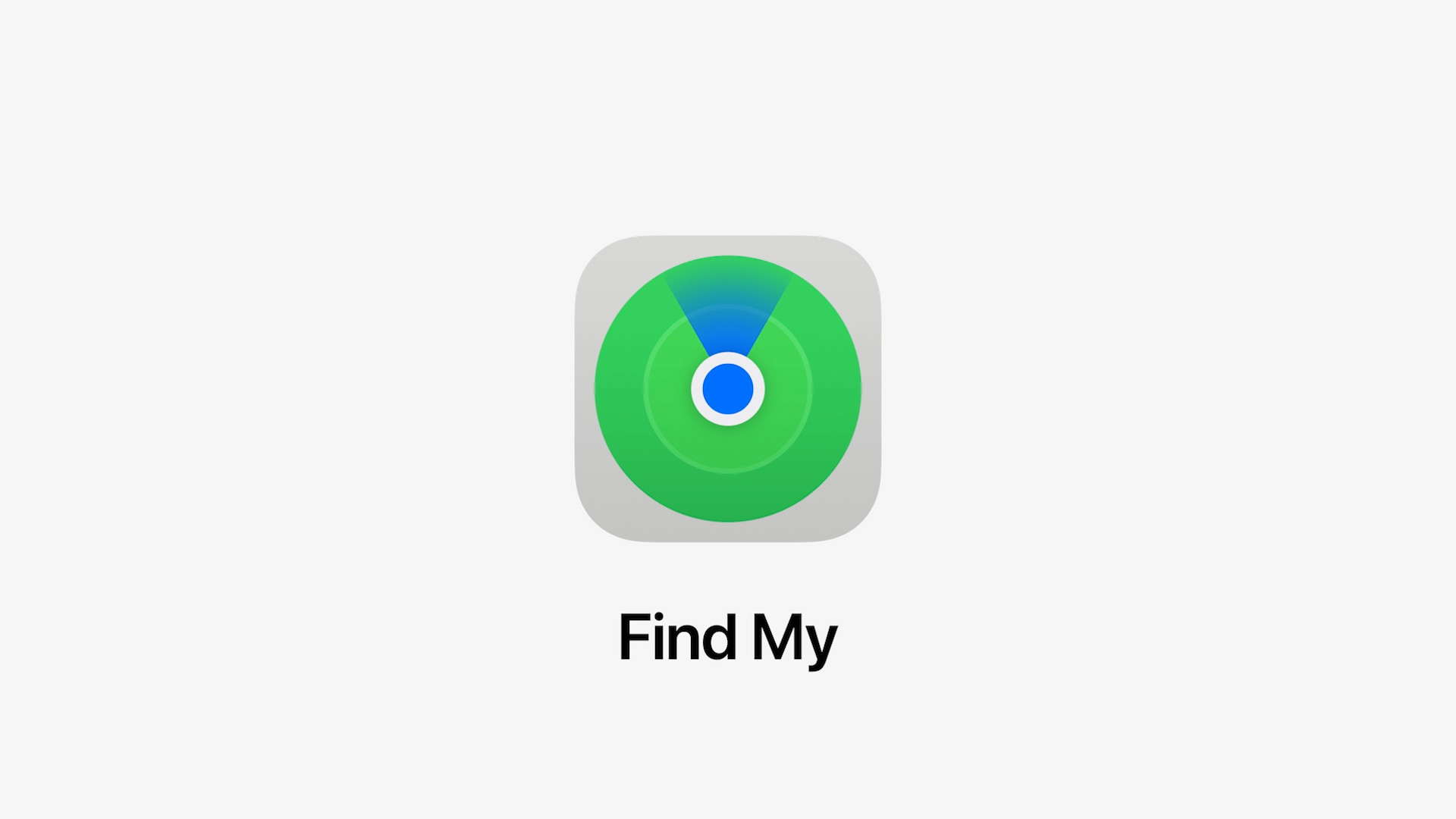
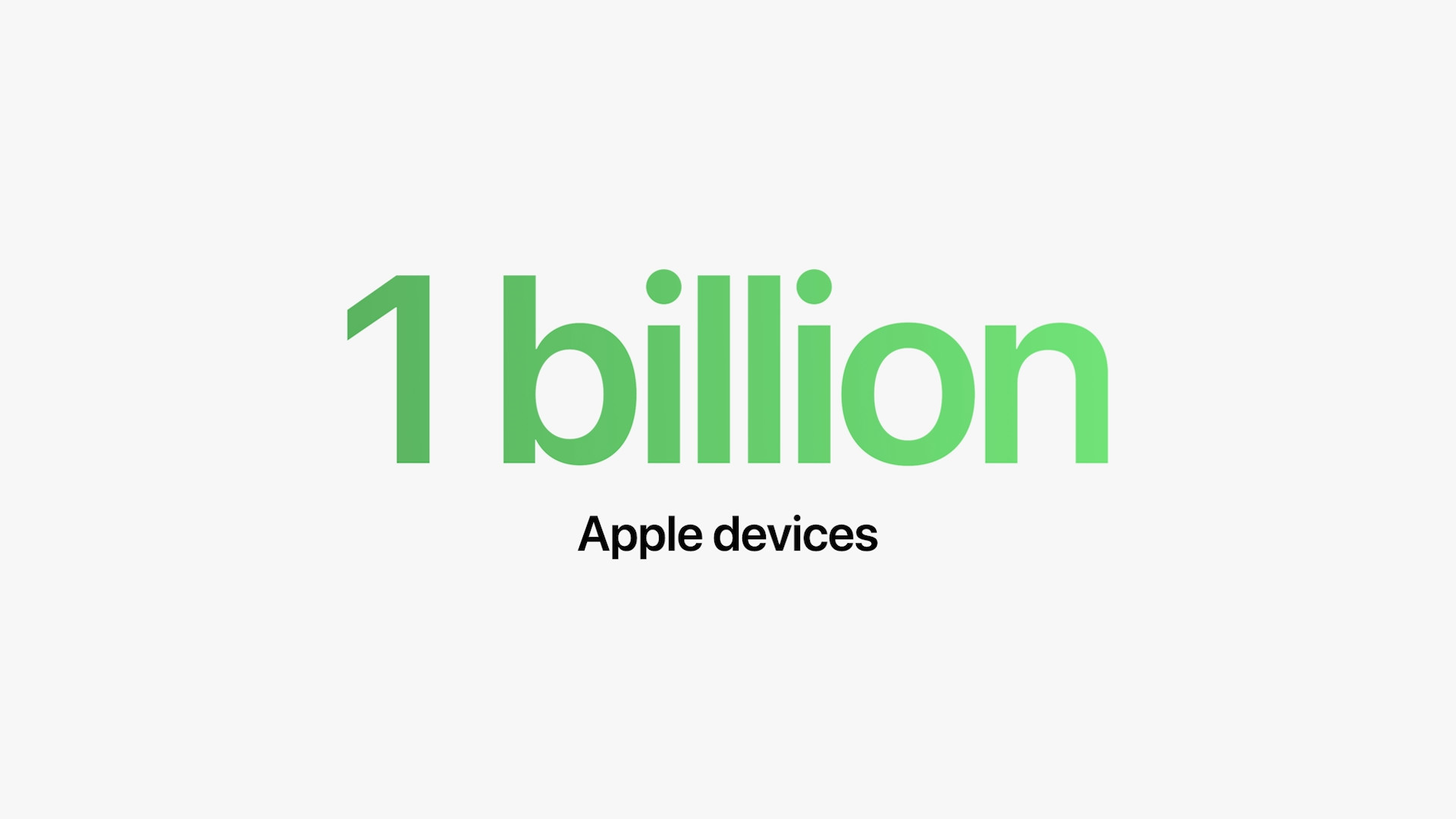
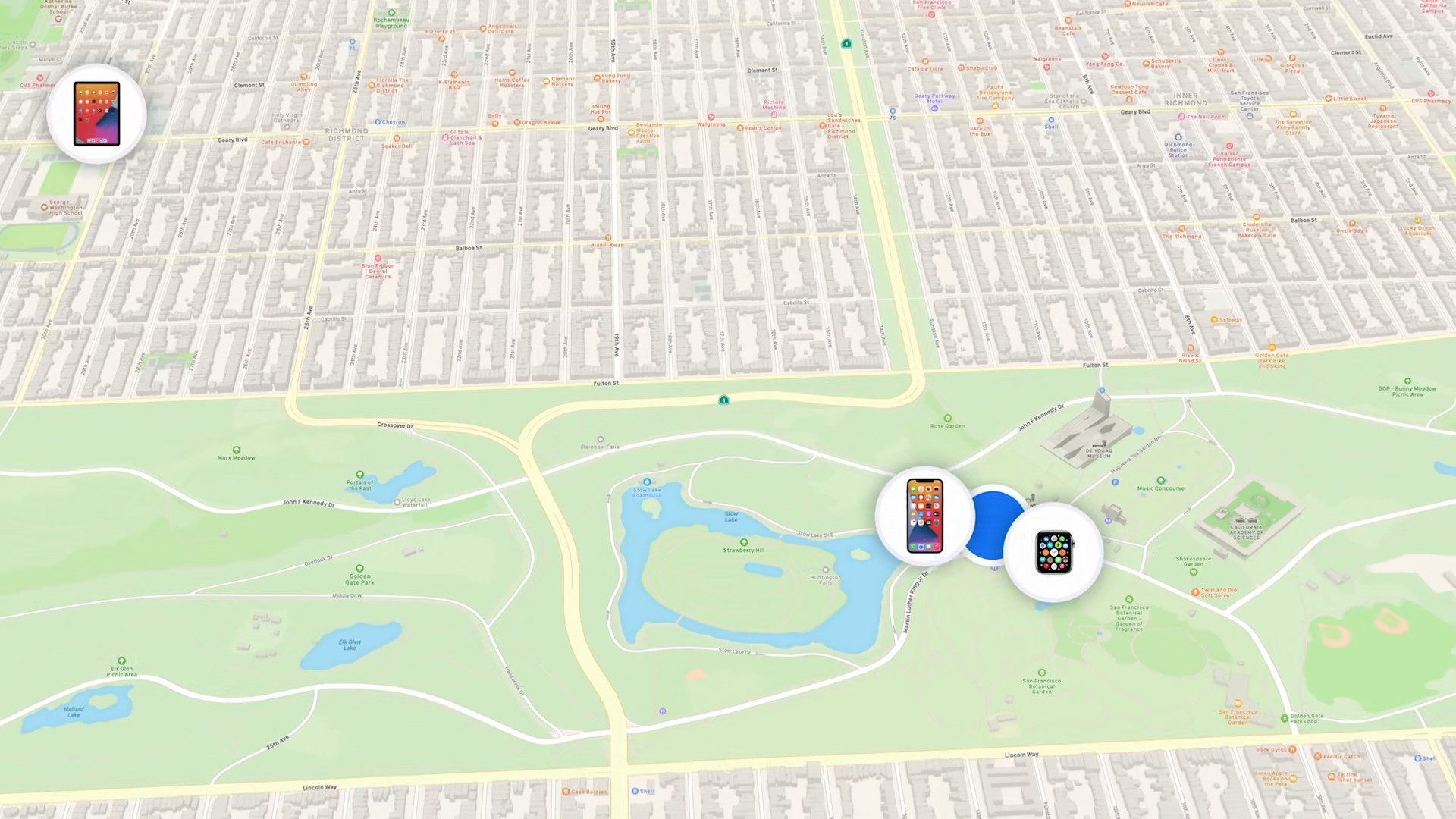


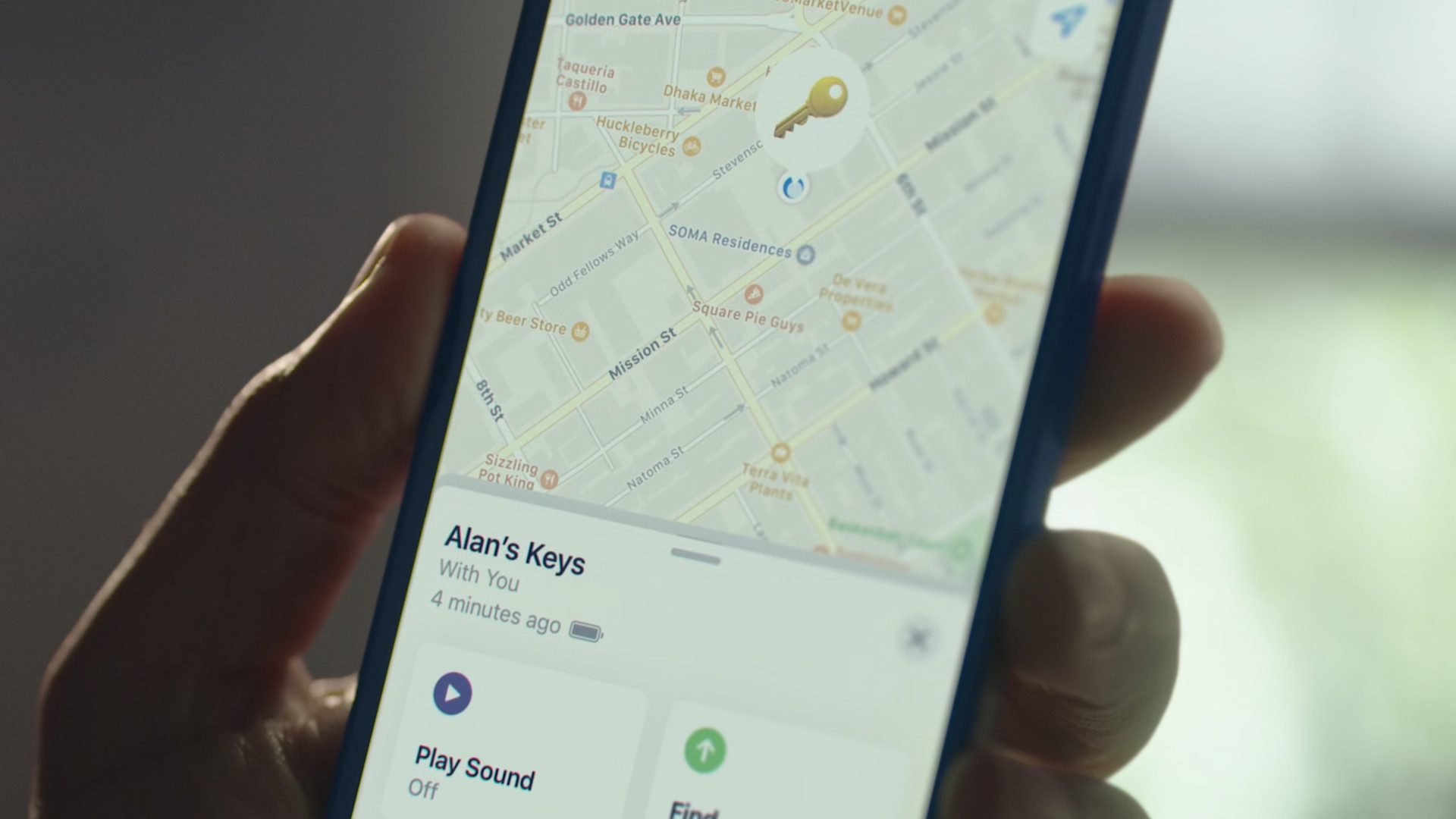
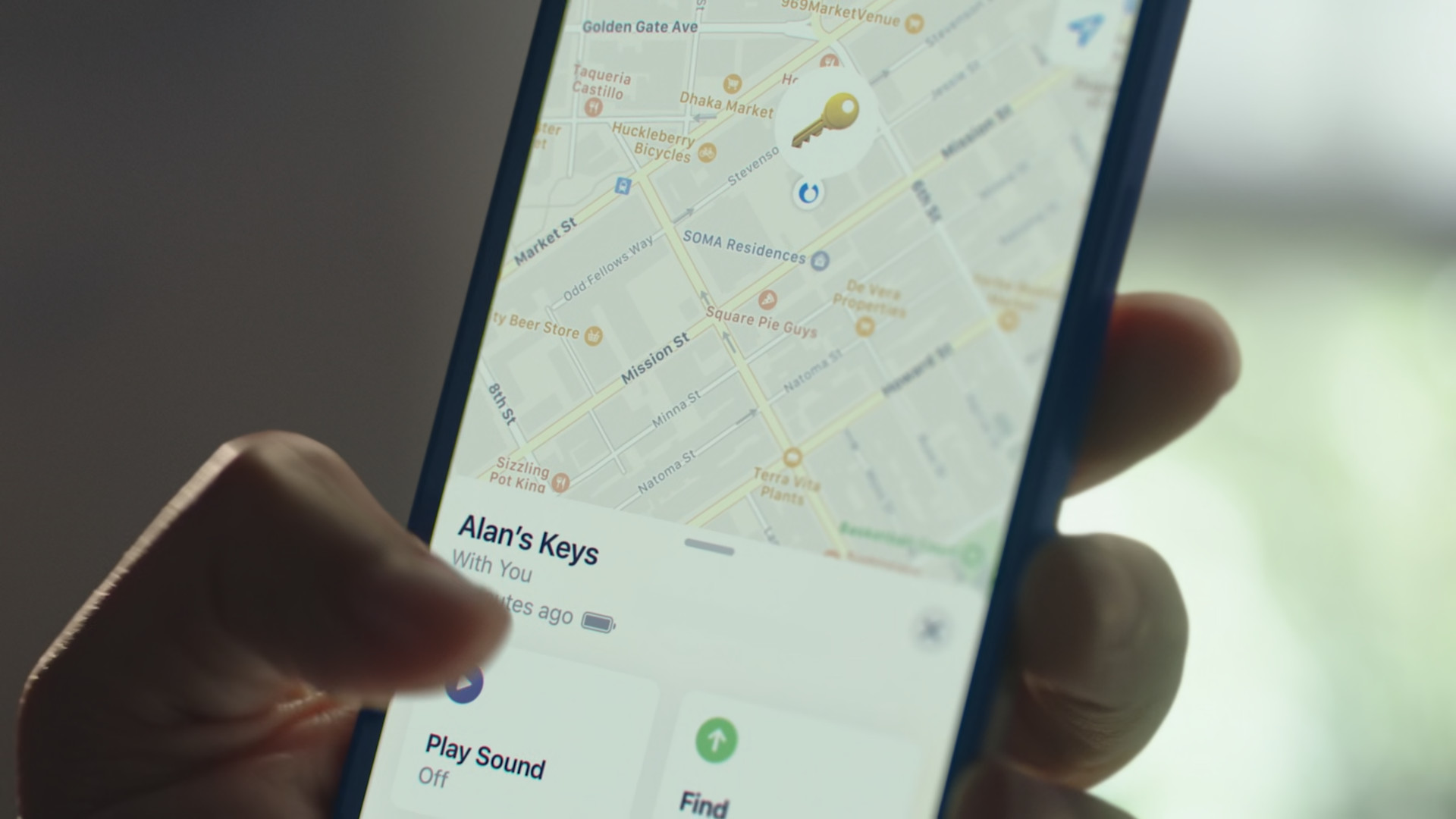
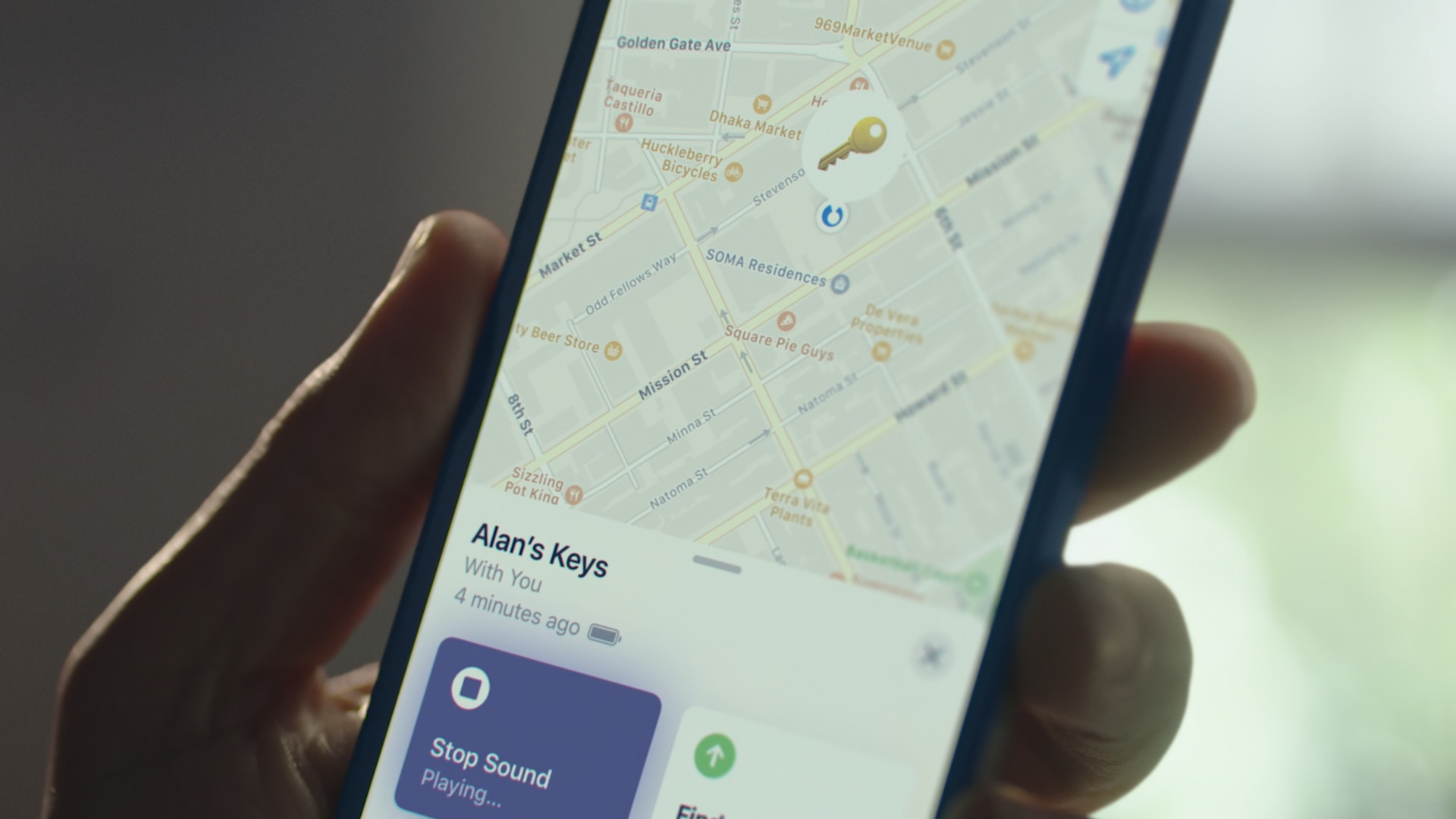




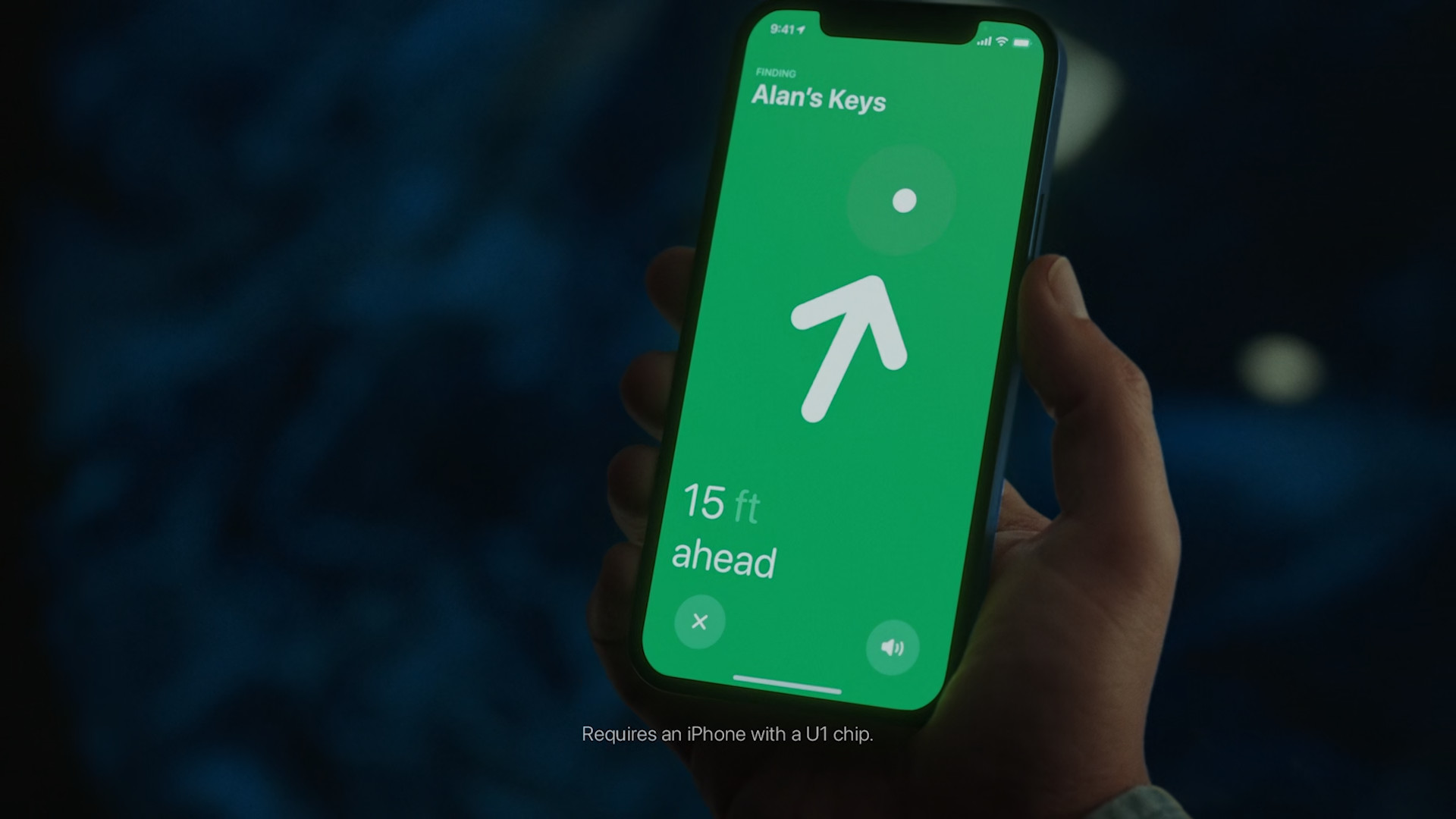

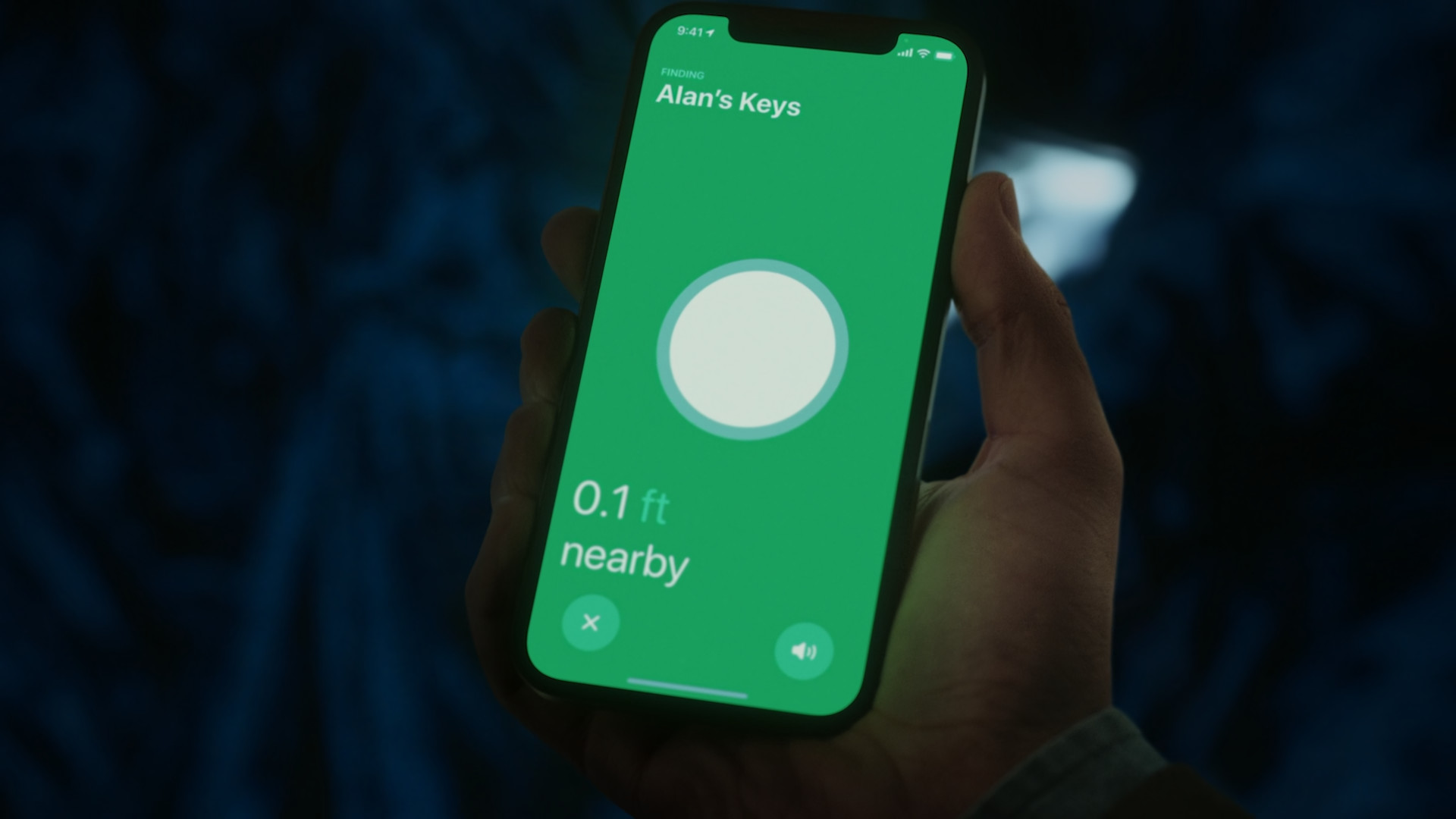







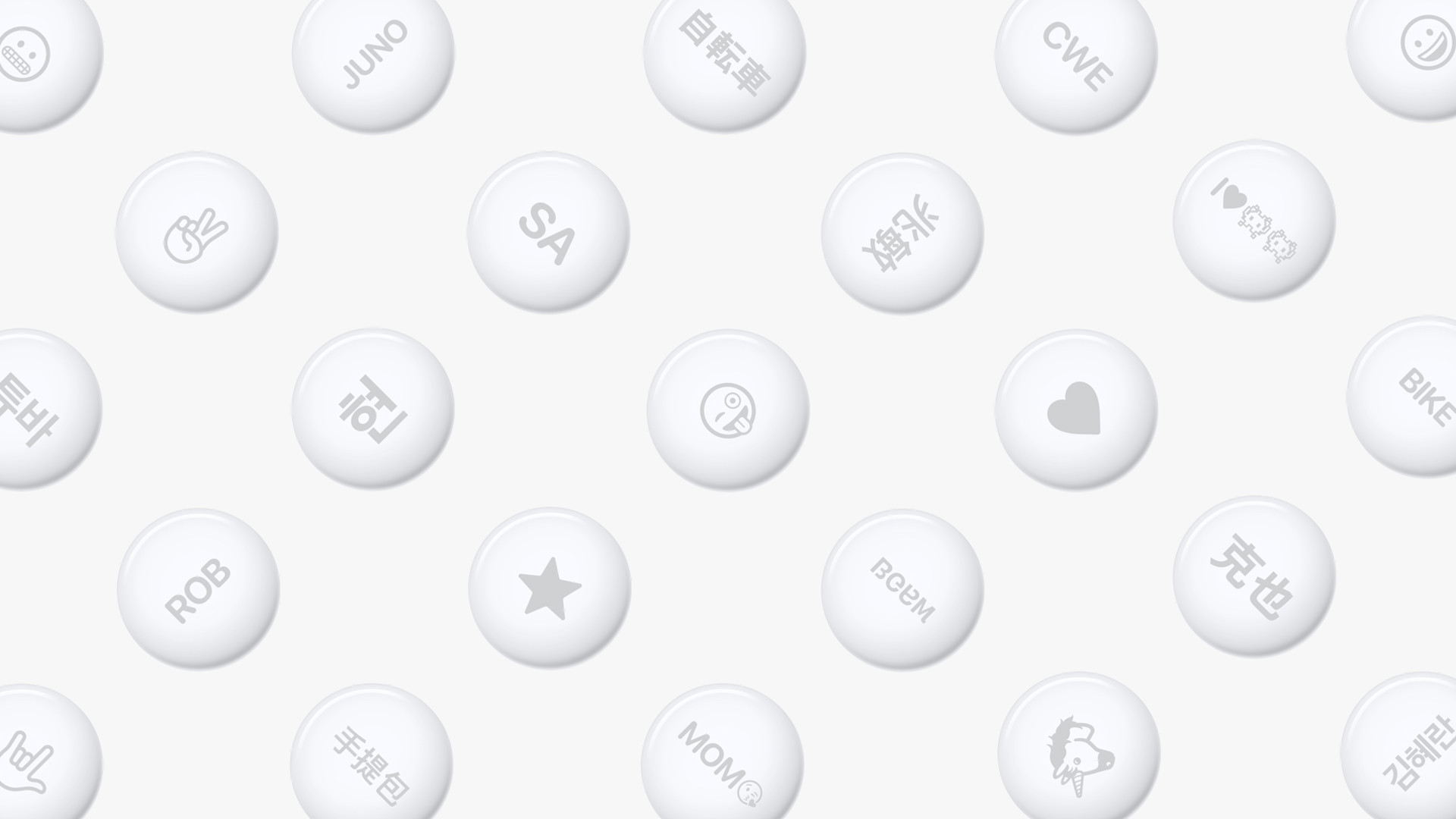














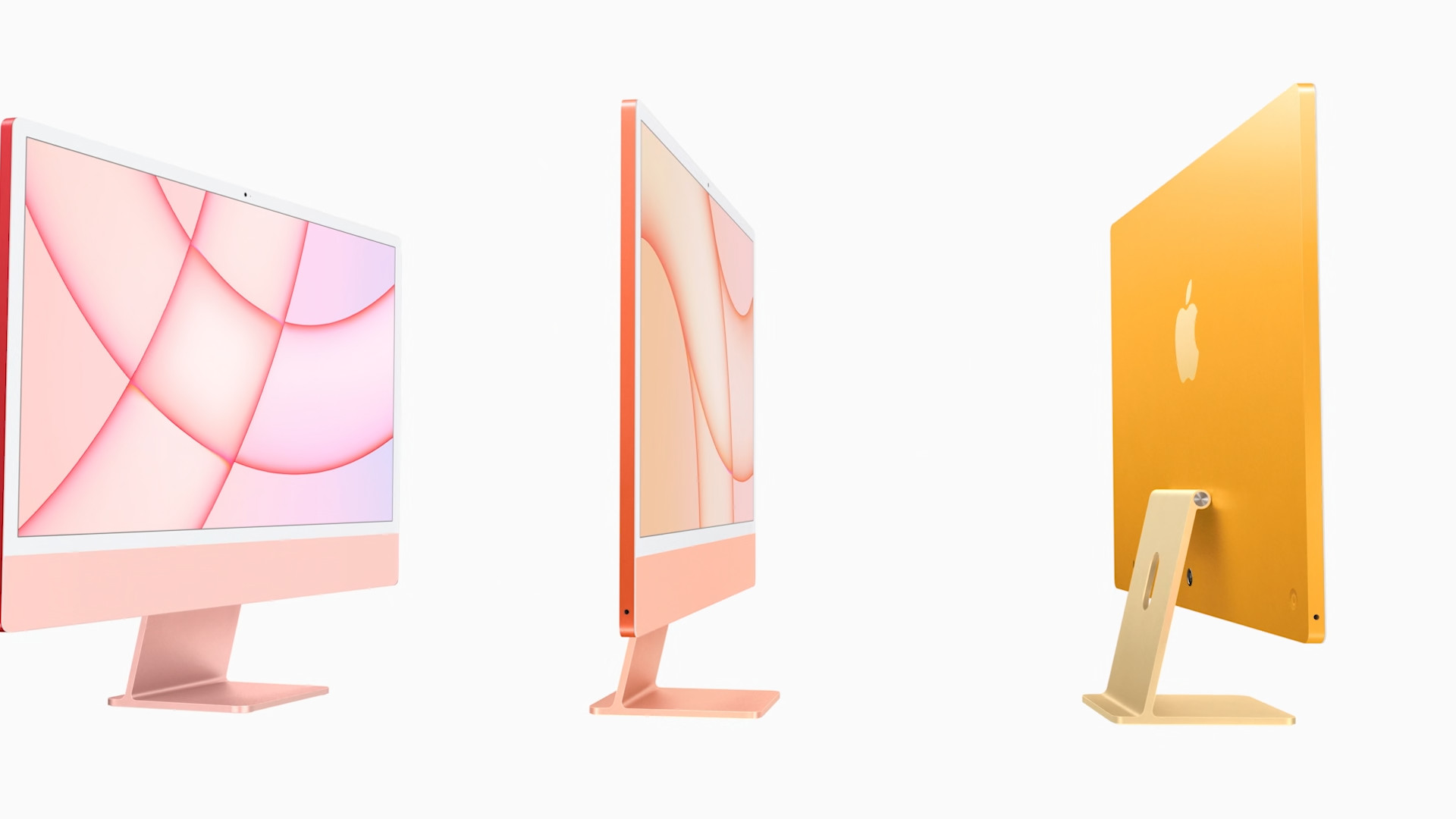






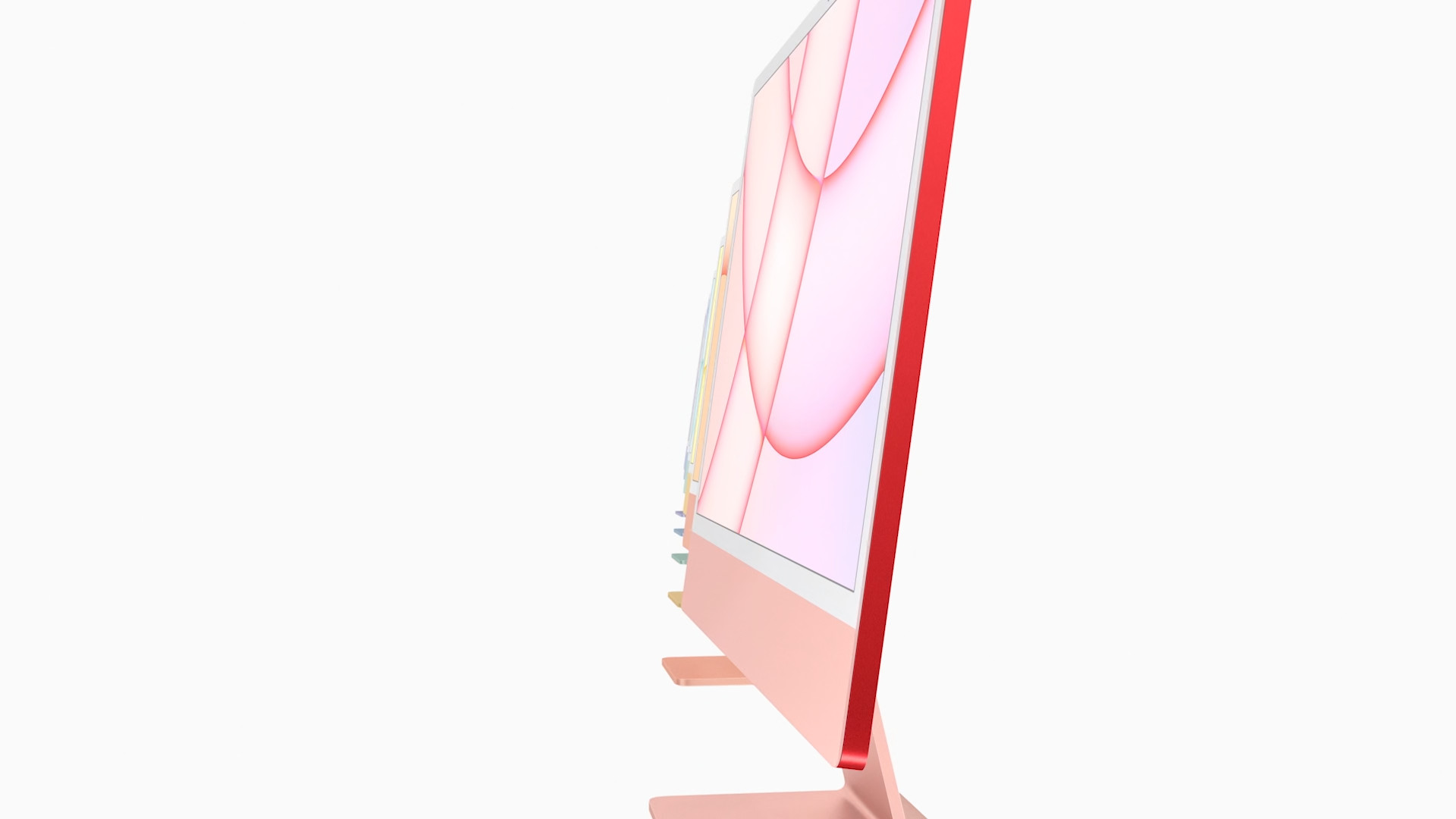



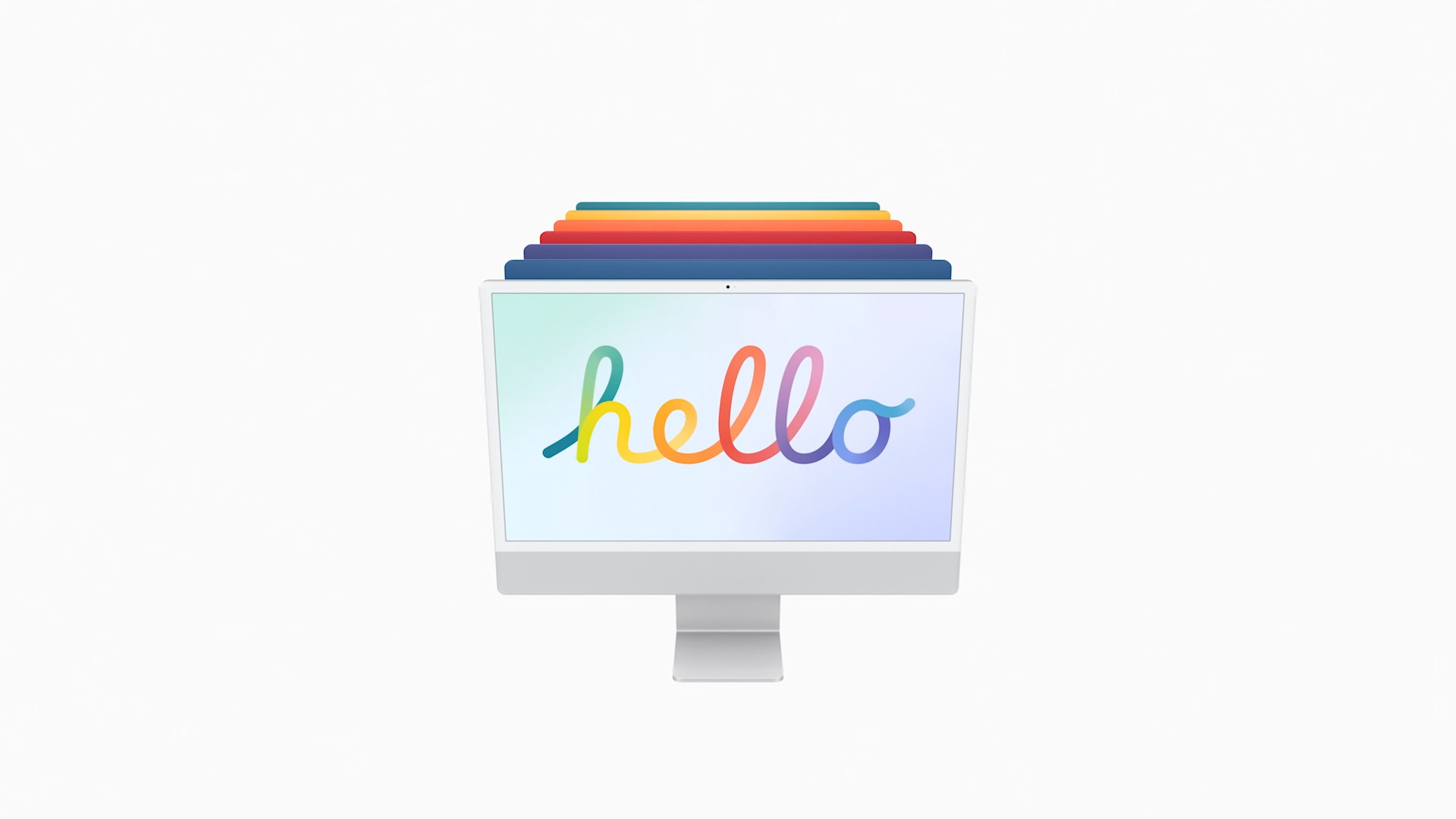
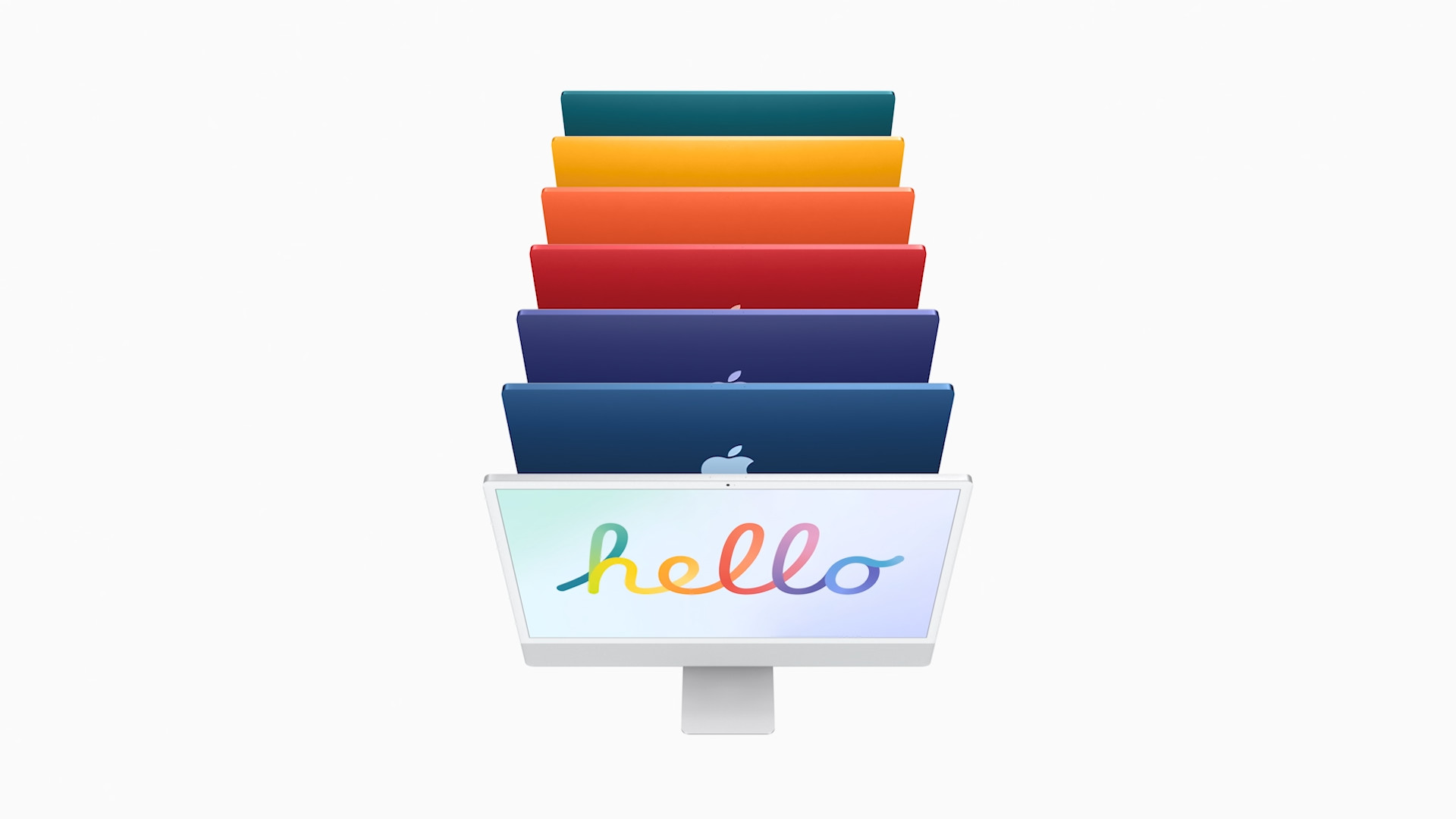
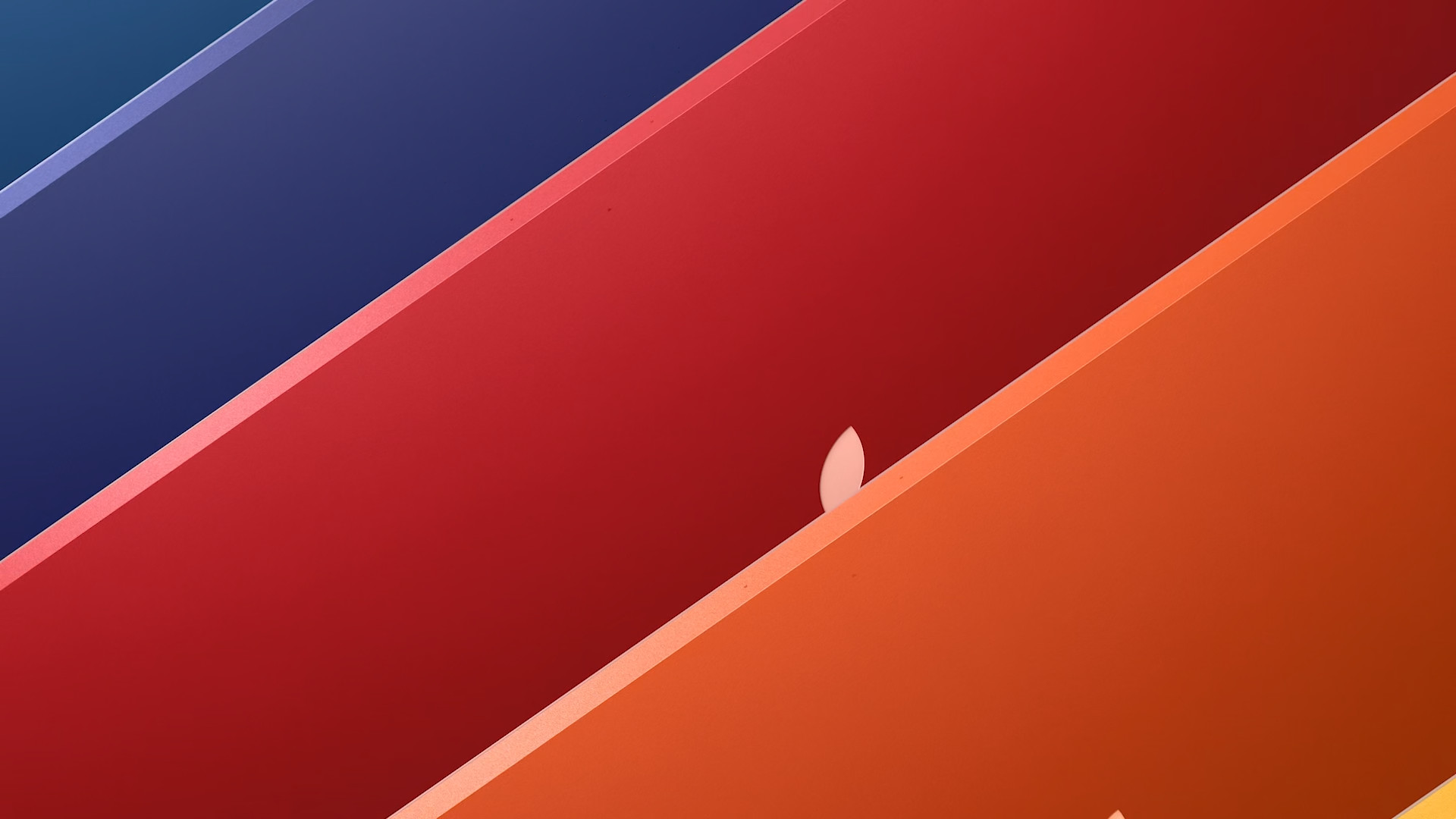
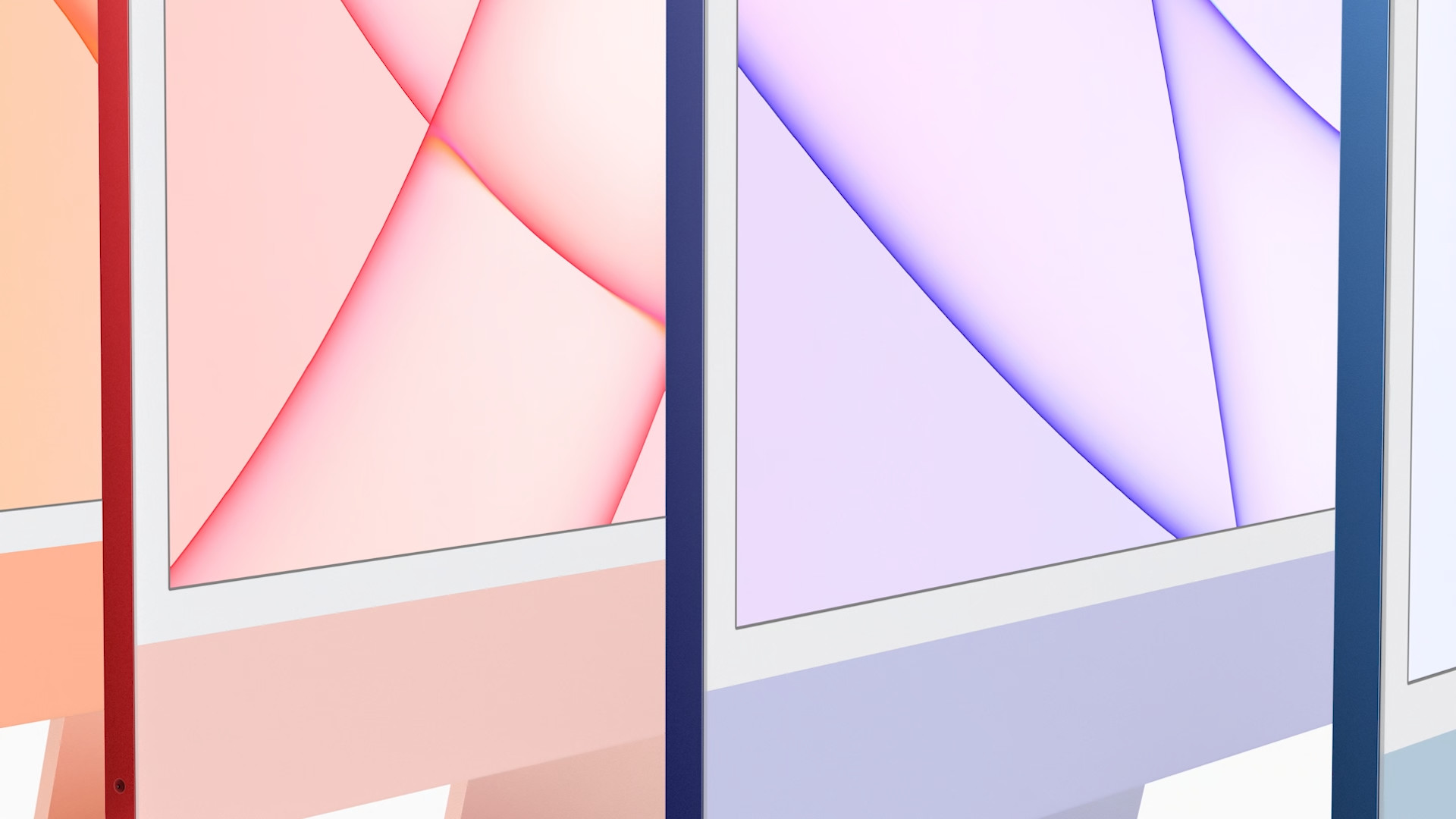













감사합니다. 이것이 바로 여기에 누락된 것 같습니다 👍.